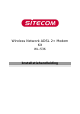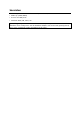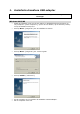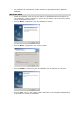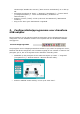Operation Manual
selecteert u "Sharing" ["Delen"] in het pop-upmenu. Nadat u "Sharing" ["Delen"]
heeft geselecteerd, verschijnt er een dialoogvenster met verschillende opties.
Type de sharenaam in, voeg een opmerking toe en stel het toegangstype in.
Indien u "Read Only" ["Alleen lezen"] selecteert, kunnen de andere computers in
het netwerk geen bestanden kopiëren naar het gedeelde schijfstation of de
gedeelde map. Indien u "Full" ["Volledig"] selecteert, kunnen de pc's in het
netwerk ook naar de betreffende schijf of map schrijven.
• Printers delen:
Klik achtereenvolgens op "Start", "Settings" ["Instellingen"] en "Printers". Klik
met de rechter muisknop op printer die u wilt delen via het netwerk en selecteer
"Sharing" ["Delen"]. In het volgende scherm kunt u printerdeling inschakelen en
een sharenaam invullen; de printer kan nu door meerdere computers in het
netwerk worden gedeeld. Om de netwerkprinter te gebruiken op andere pc's in
het netwerk, dient deze eerst te worden geïnstalleerd op de andere pc's. Klik
achtereenvolgens op "Start", "Settings" ["Instellingen"] en "Printers". Klik op het
pictogram "Add New Printer" ["Printer toevoegen"]. De "Add New Printer Wizard"
["Wizard Printer toevoegen"] verschijnt. Selecteer "Network printer"
["Netwerkprinter"]. In het volgende scherm zoekt u de correcte printer via de
netwerkomgeving. De printer wordt nu geïnstalleerd. Herhaal deze stappen voor
alle pc's in het netwerk. De printer kan nu worden gebruikt door elke pc die
onderdeel uitmaakt van het netwerk.
Windows 2000/XP
Het delen van bestanden en printers wordt automatisch geïnstalleerd onder Windows
2000/XP. Het delen van bestanden, mappen en printers gebeurt in grote lijnen volgens
dezelfde procedure als beschreven voor Windows 98/ME; alleen het toekennen van de
computer- en werkgroepnaam is enigszins anders.
Windows 2000
Klik met de rechter muisknop op "My Computer" ["Deze computer"] op het bureaublad
en selecteer "Properties" ["Eigenschappen"]. Klik op het tabblad "Computer name"
["Computernaam"]. Voer de computernaam en werkgroepnaam op dezelfde wijze in als
voor Windows 98/ME.
Windows XP
Klik op "Start". Klik met de rechter muisknop op het pictogram "My Computer" ["Deze
computer"] en selecteer "Properties" ["Eigenschappen"]. Klik op het tabblad
"Computer name" ["Computernaam"]. Voer de computernaam en werkgroepnaam op
dezelfde wijze in als voor Windows 98/ME.
2.2.1 Gastaccount in Windows 2000
Wanneer u een gedeeld bestand of een gedeelde map via het netwerk wilt benaderen op
een pc die onder Windows 2000 draait, zal er meestal om een wachtwoord worden
gevraagd. Dit komt doordat de zogenoemde "gastaccount" in Windows 2000 standaard is
uitgeschakeld. U kunt de gastaccount als volgt inschakelen:
• Klik met de rechter muisknop op "My Computer" ["Deze computer"] en klik
vervolgens op "Manage" ["Beheren"].
• Onder "System Tools" ["Systeemwerkset"] dubbelklikt u op "Local Users and
Groups" ["Lokale gebruikers en groepen"] en klikt u op "Users" ["Gebruikers"]. In
het rechter scherm klikt u met de rechter muisknop op de "Guest" ["Gast"]-
account en klikt u vervolgens op "Properties" ["Eigenschappen"]. Schakel het